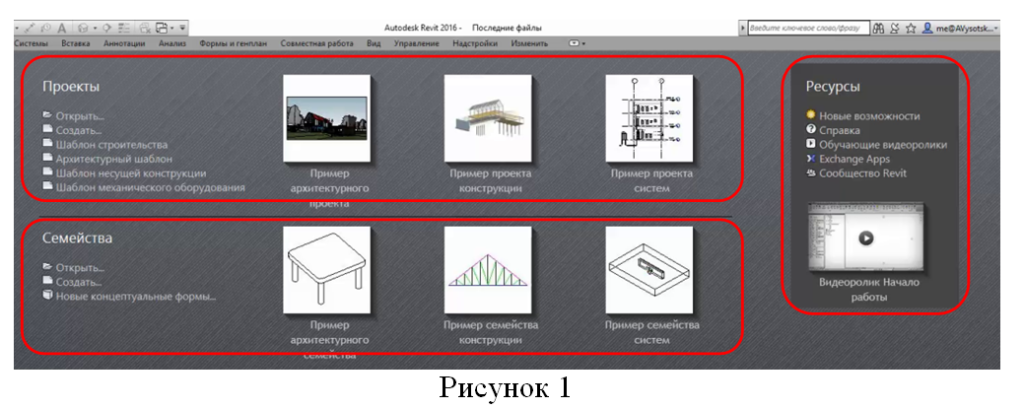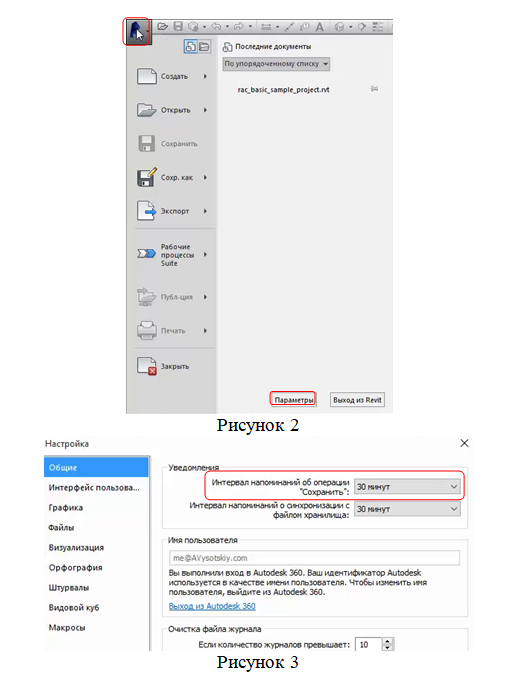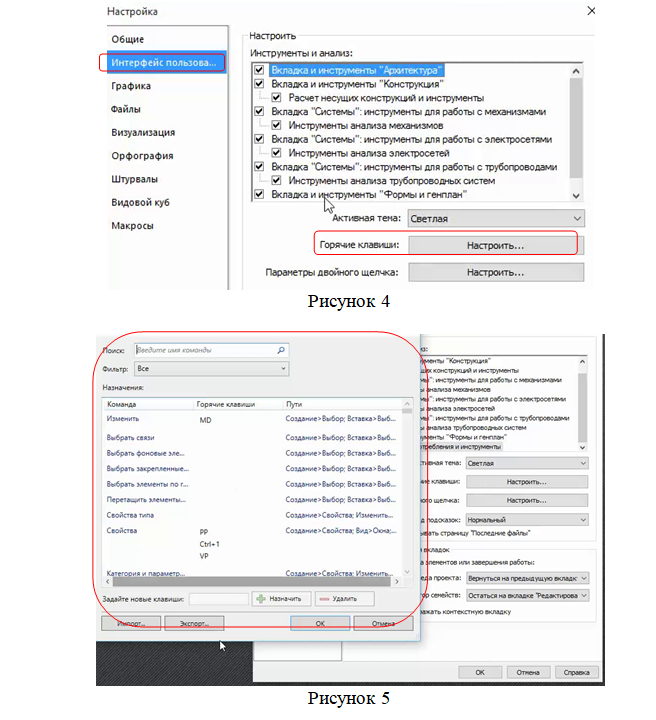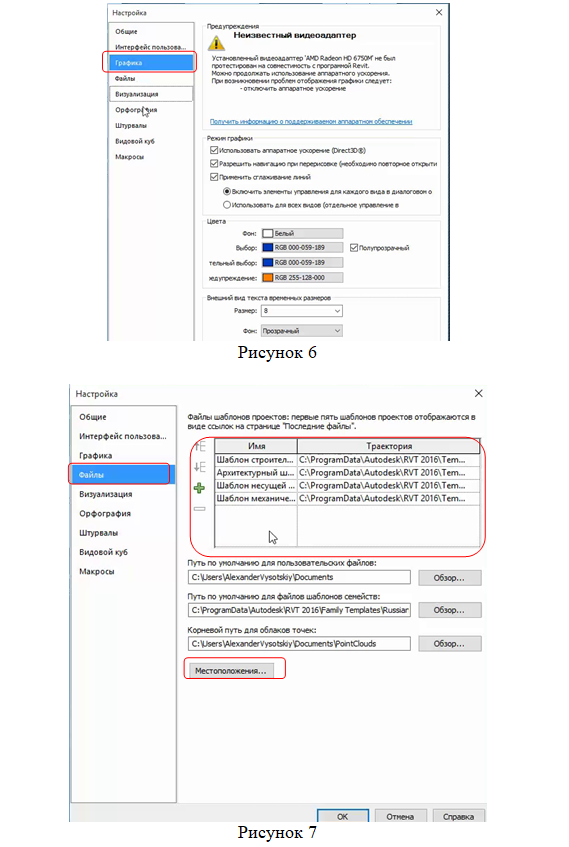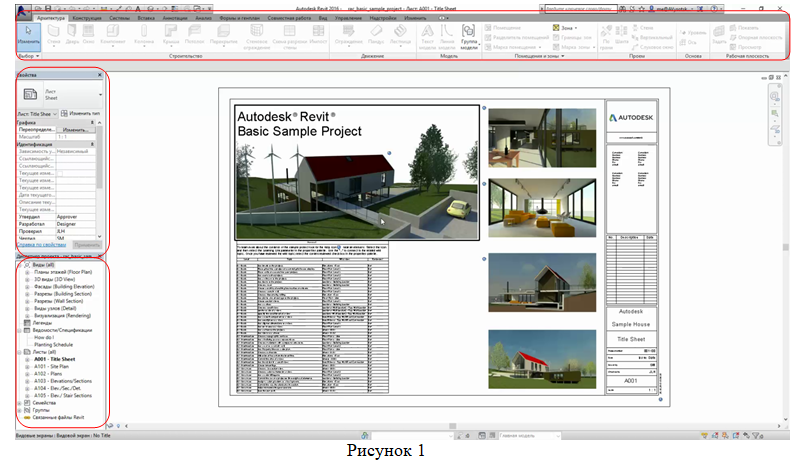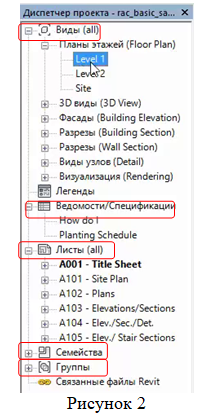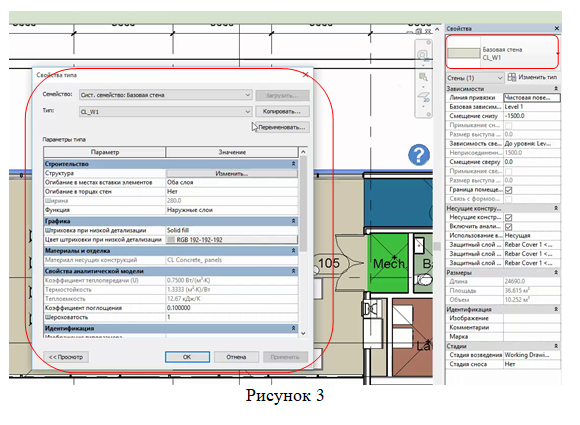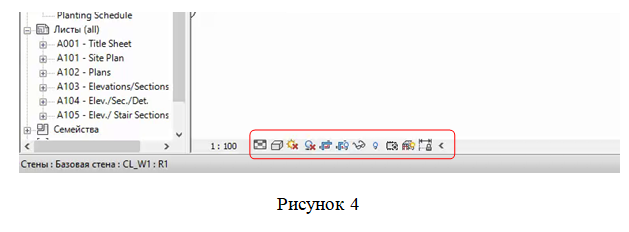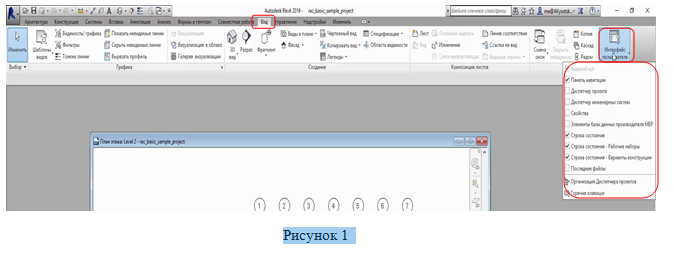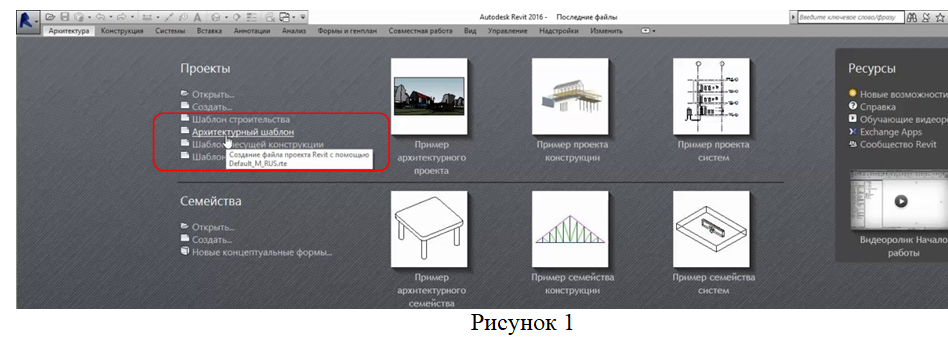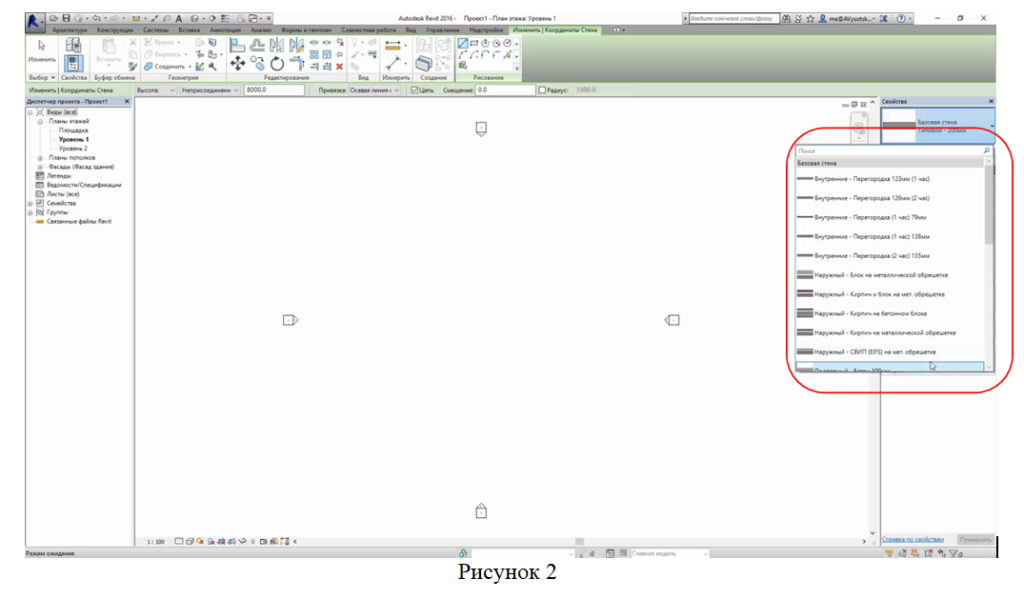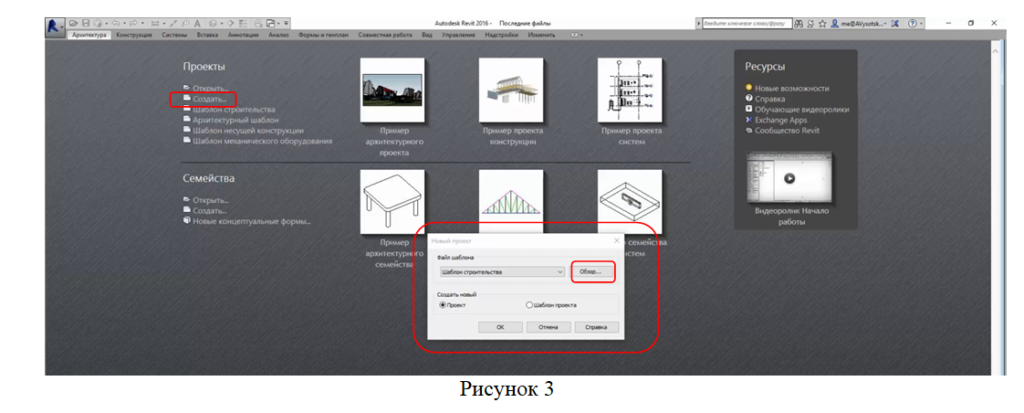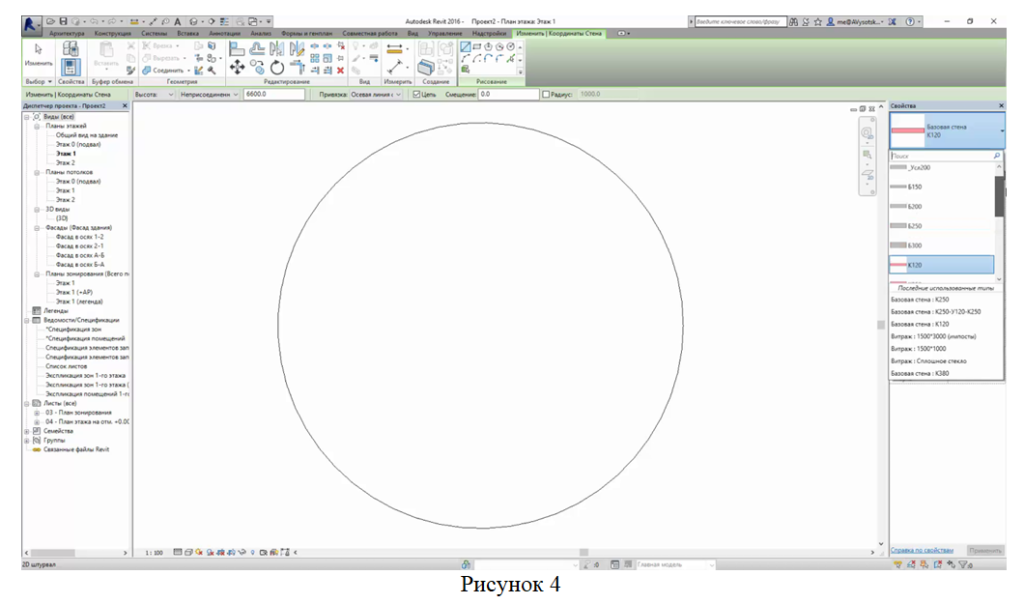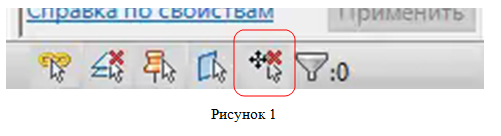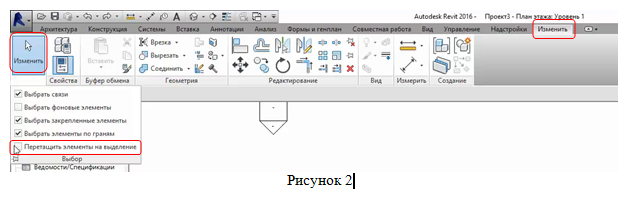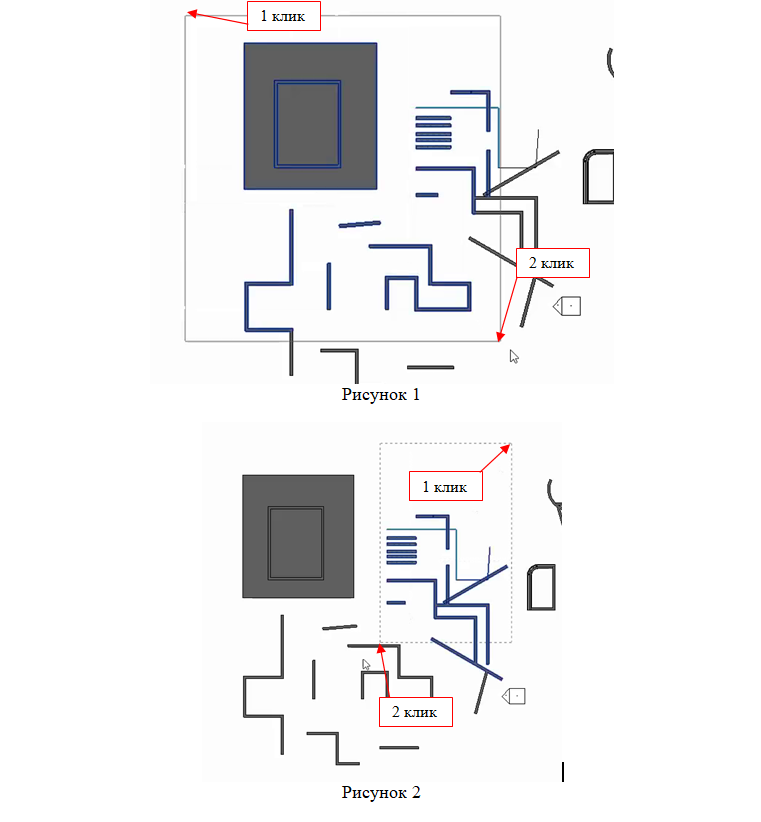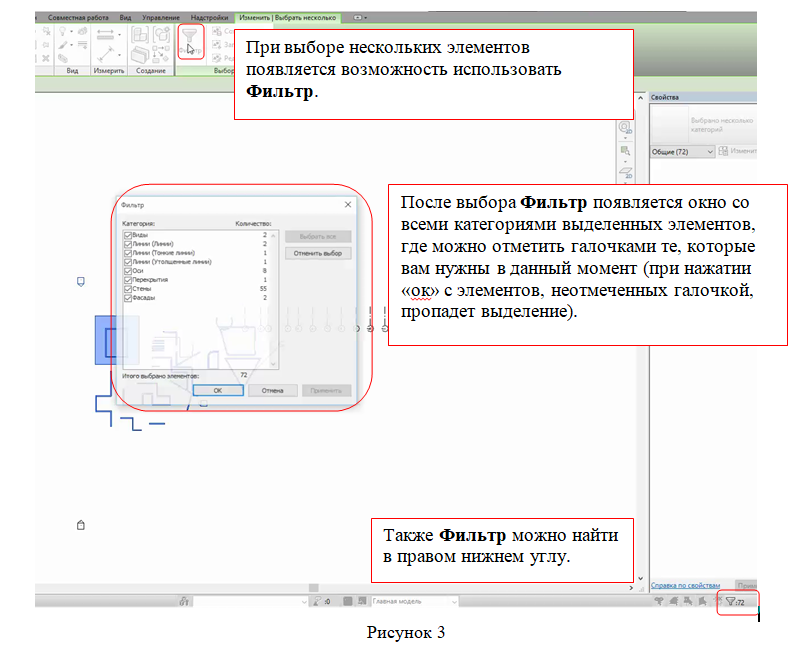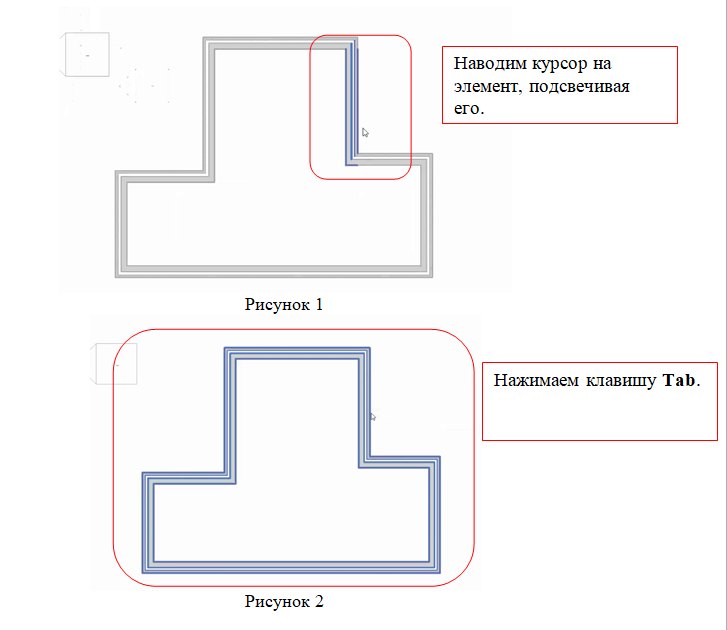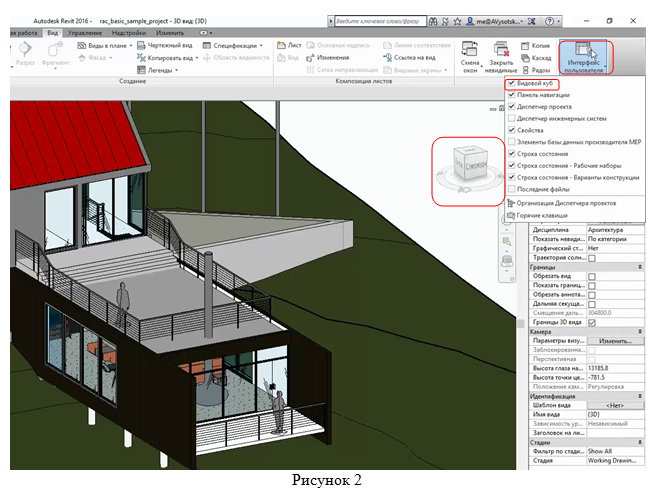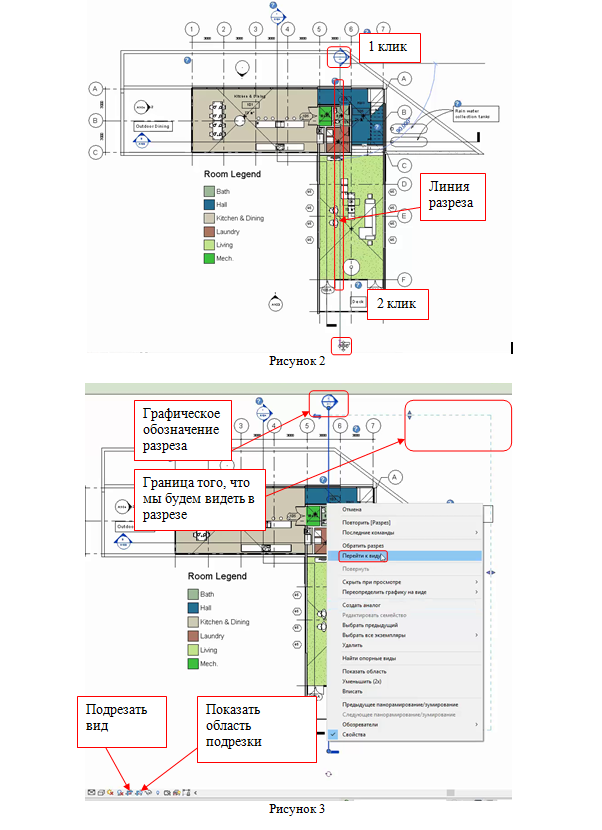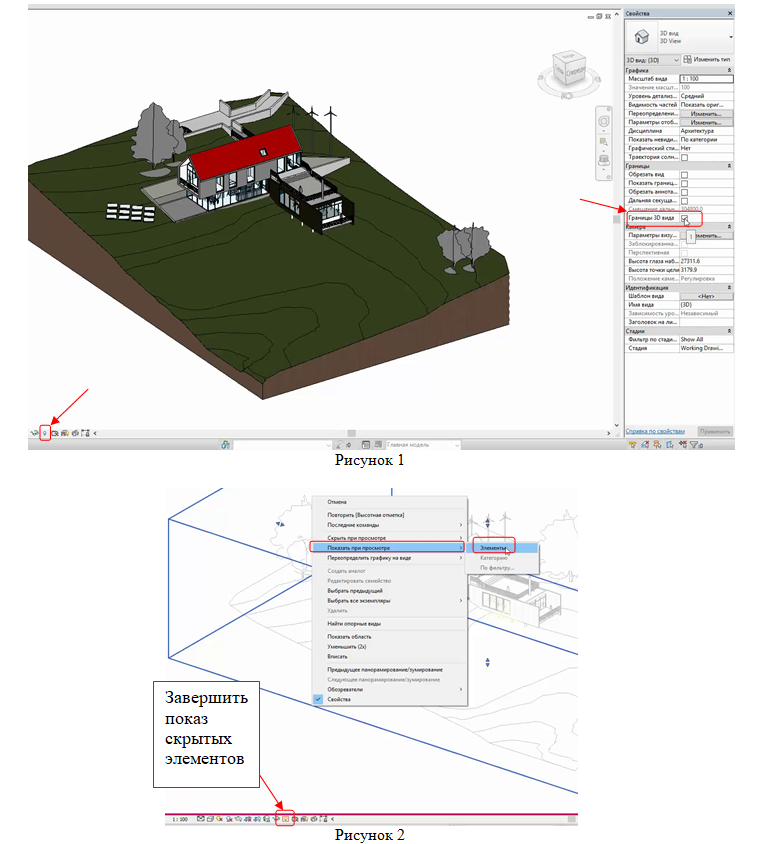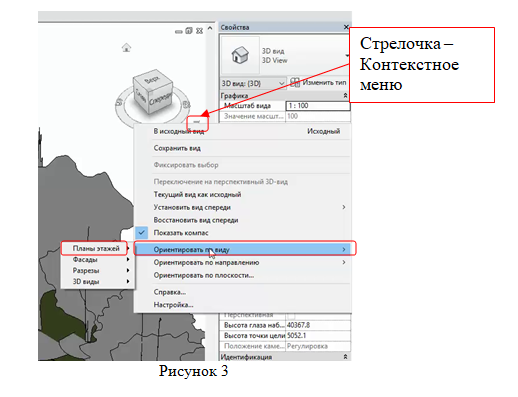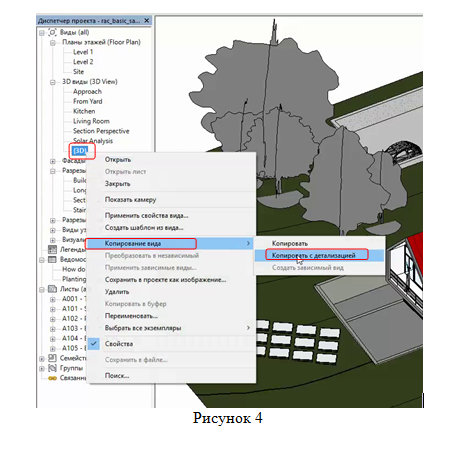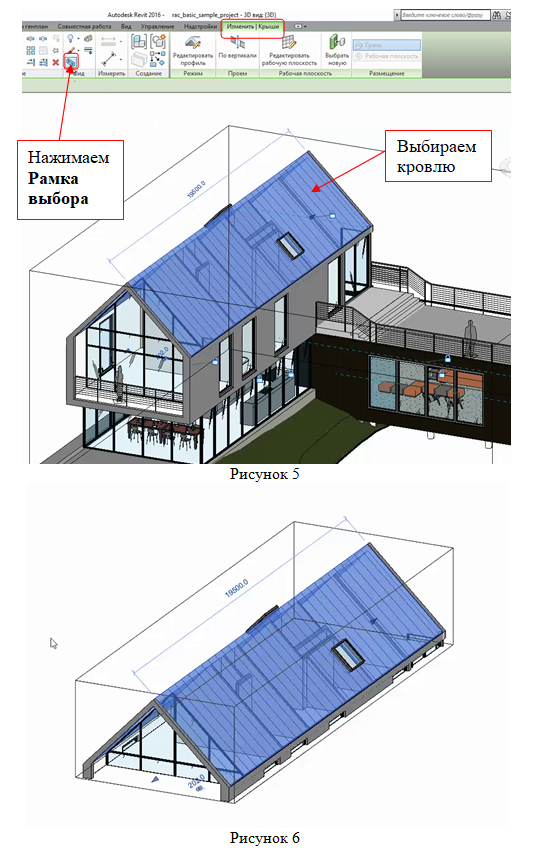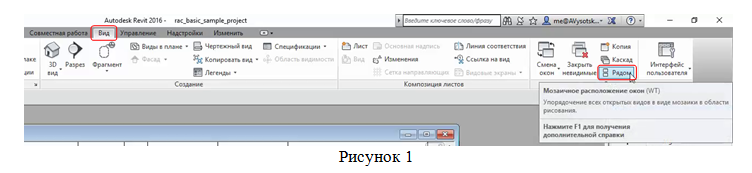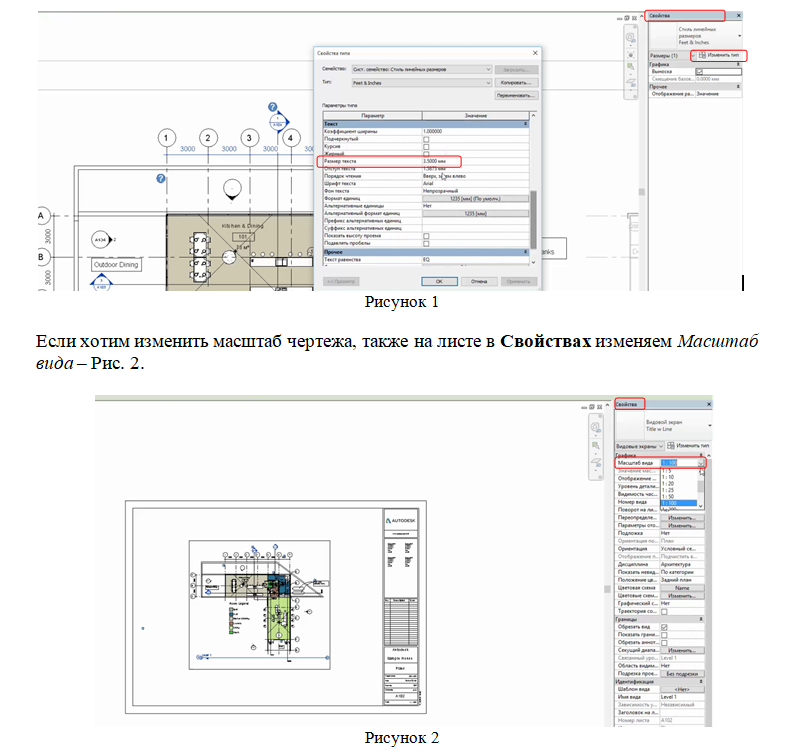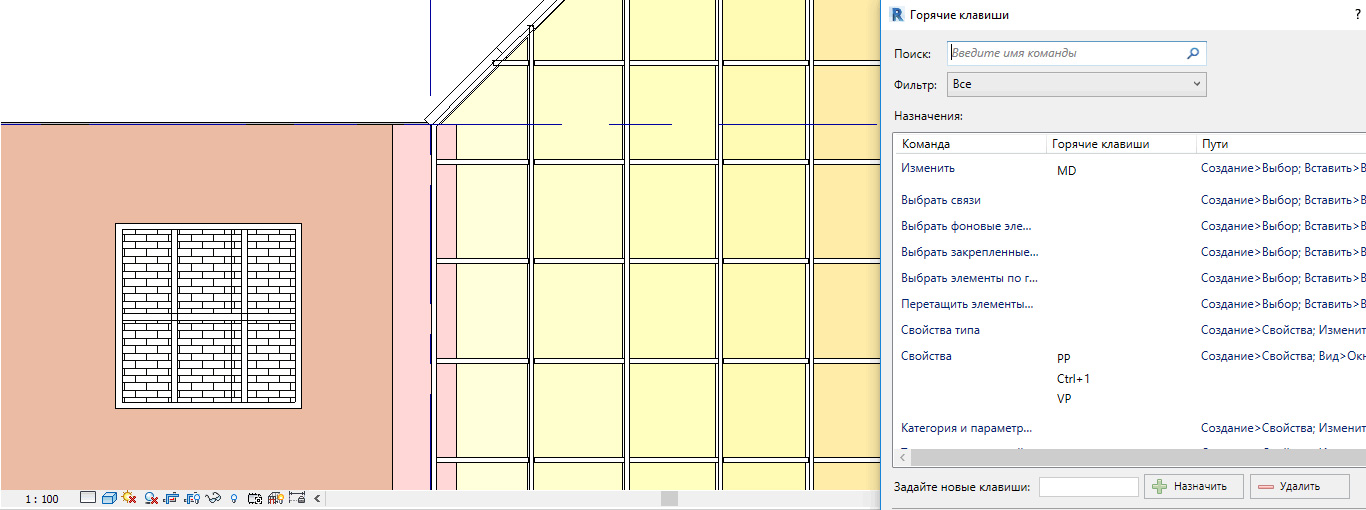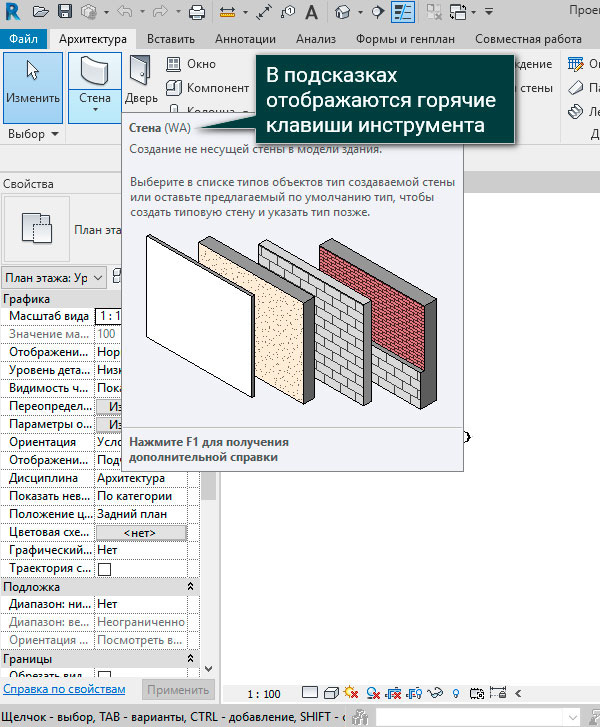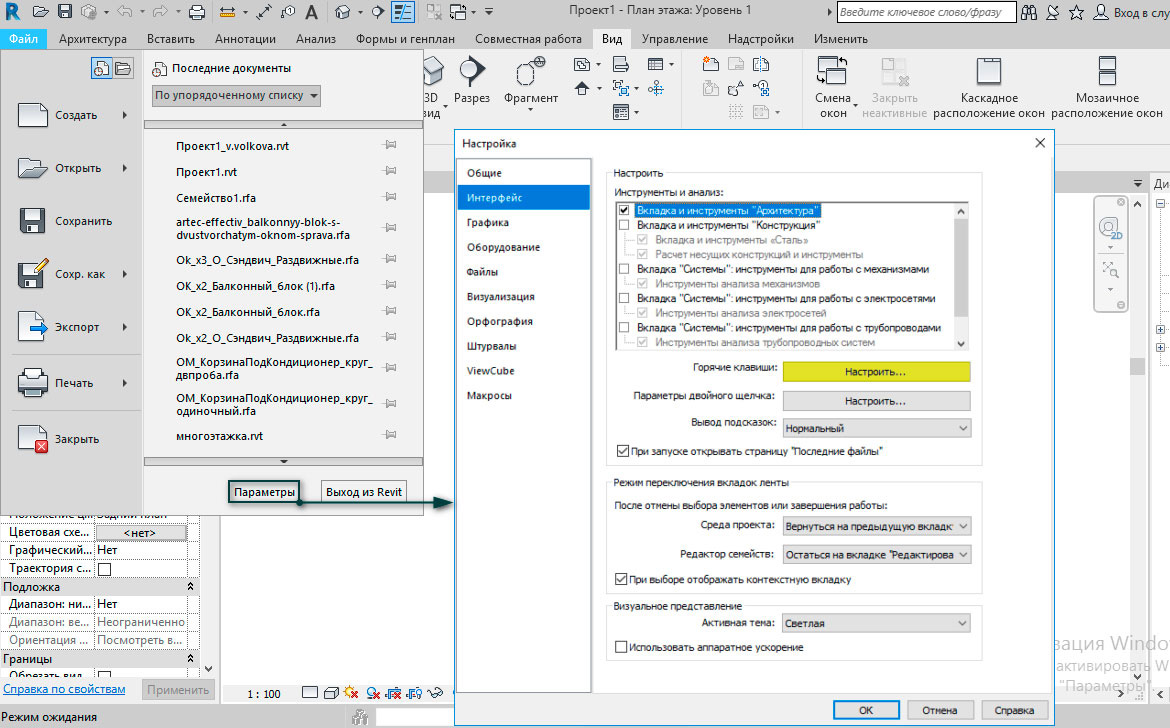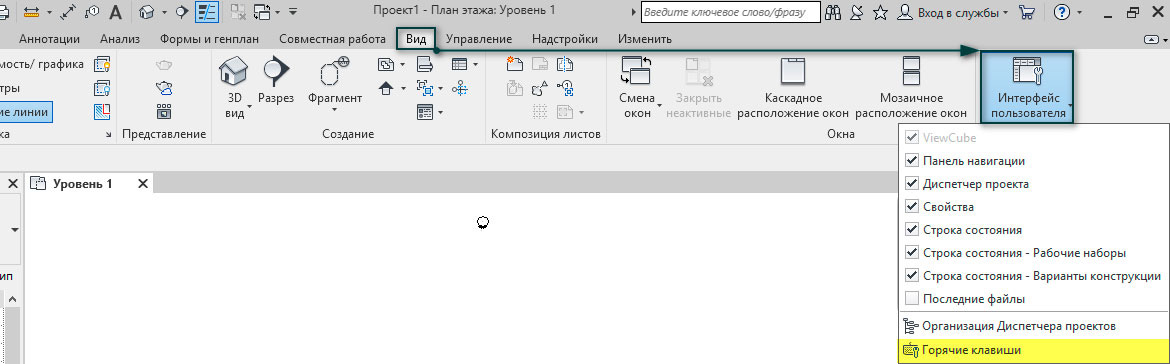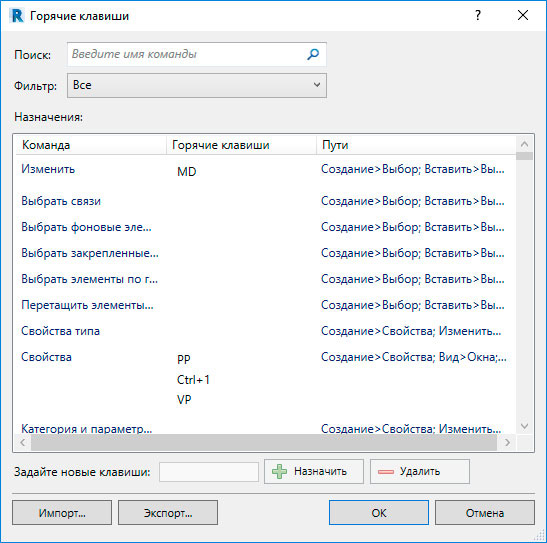с помощью какой клавиши можно поменять открывание размещенной в проекте двери
Основы работы в REVIT
Первый запуск, параметры
При первом запуске программы мы попадаем в стартовый экран – Рис. 1, который поделен на 3 области: Проекты, Семейства, Ресурсы.
В левом верхнем углу располагается кнопка, нажав на которую переходим в окно – Рис. 2, где можно Создавать новые проекты, Открывать уже имеющиеся, Сохранять, а также Экспортировать и Печатать готовые проекты. Помимо этого, там располагаются Параметры, нажав на которые мы попадаем в настройки программы – Рис. 3.
В открывшемся окне Настройка важно установить Интервал напоминаний об операции «Сохранить». Оптимальным интервалом напоминания является 30 минут. В отличие от Autocad, где при сохранении файл перезаписывается, в Revit каждый раз при сохранении создается новый файл, а старому присваивается индекс.
Если перейти во вкладку Интерфейс пользовательский – Рис. 4, то важной настройкой здесь являются Горячие клавиши, где можно настроить для быстрого доступа любые клавиши, используемые в программе – Рис. 5.
Во вкладке Графика – Рис. 6 можно настраивать графические характеристики, а во вкладке Файлы – Рис. 7 – располагаются пути к нашим шаблонам, а также местоположение библиотеки.
Другие вкладки на этапе освоения программы не так важны и их, как правило, оставляют в исходном виде.
Интерфейс
На примере Архитектурного проекта рассмотрим интерфейс Autodesk Revit – Рис. 1. Сверху расположена так называемая лента, на которой собраны все доступные элементы. Помимо нее слева находятся Свойства и Диспетчер проекта, которые можно передвигать и располагать в удобном для себя виде.
Диспетчер проекта представляет собой менеджер, где собрана вся информация по нашему проекту. Также в нем собраны все Виды по категориям, Ведомости, Листы, Семейства и Группы – Рис. 2.
Окно Свойства представляет собой панель, которая показывает основные свойства выбранного объекта. Из него можно зайти в общие свойства конкретного типа элементов, нажав левой клавишей на окно, где показан выбранный элемент – Рис. 3.
Каждый вид снизу имеет кнопки для его настройки – Рис. 4. Данные кнопки относятся к конкретному виду (в разных видах разные возможности для настройки вида).
Как открыть закрытые вкладки
Чтобы открыть обратно вкладки, которые были закрыты, необходимо на ленте выбрать Вид – Рис. 1, а затем левой клавишей мыши нажать Интерфейс пользователя. Мгновенно открывается окно, где можно поставить галки напротив тех окон, которые нужны вам в данный момент.
Создание проекта. Понятие шаблона
Любой проект создается на основании какого-либо шаблона. На стартовом экране стандартные шаблоны параметров Revit – Рис. 1. Давайте сравним несколько шаблонов.
Сперва рассмотрим Архитектурный шаблон (стандартный шаблон).
Открыв стандартный шаблон, мы увидим, что многие вещи не соответствуют ГОСТ. Например, набор стен, предлагаемый данным шаблоном, весьма непривычен российскому пользователю. Аналогичная ситуация со штриховками и с другими вещами – Рис. 2. Несмотря на это, все можно адаптировать под себя прямо в программе.
Давайте рассмотрим другой (настроенный) шаблон.
Чтобы его создать, необходимо в Проектах выбрать Создать – Рис. 3, и, в открывшемся окне, выбрать Обзор и затем указать путь нашего шаблона.
На Рис. 4 представлен наш (настроенный) шаблон. Для сравнения открыто окно с различными типами стен, где мы видим уже привычные для нас элементы, соответствующие ГОСТ. Для удобства работы все построения в данном шаблоне выполняются внутри круга.
При проектировании в Revit нужно стремиться к тому, чтобы создать для себя максимально настроенный шаблон, который уберет необходимость совершать много рутинных операций.
Отключаем Перетащить элементы на выделение
Чтобы избежать большое количество ошибок при проектировании, первый делом, запустив Autodesk Revit, нужно отключить функцию Перетащить элементы на выделение. В нижнем правом углу – Рис. 1 левой кнопкой мыши нажимаем на соответствующую иконку (рядом с ней должен быть красный крестик, если функция отключена).
Также данную функцию можно отключить следующим образом. На ленте нужно выбрать Изменить и также выбрать Изменить уже в этой вкладке слева, снизу откроется окно, где не должно быть галочки в поле Перетащить элементы на выделение – Рис. 2.
Выбор элементов. Рамка и фильтр
Выбор объекта (объектов) можно осуществлять рамкой двумя способами: слева направо — Рис. 1 и справа налево — Рис. 2.
Когда мы выбираем элемент слева направо, то выбирается только то, что попадает в рамку целиком (рамка имеет непрерывные границы).
Выделяя справа налево, рамка имеет пунктирные границы и все, что попадает в эти границы, выбирается.
Инструмент Фильтр
При выделении большого количества объектов разных категорий, удобно пользоваться инструментом Фильтр – Рис. 3. С помощью него, можно выбрать те элементы, которые нам нужны в данный момент, отменив выделение у других.
Клавиша Tab
Очень полезная клавиша – клавиша Tab. Когда необходимо выделить цепочку объектов, не нужно щелкать по каждому из них, достаточно просто навести курсор на объект — подсветить его (но не нажимать!) – Рис. 1, а затем нажать клавишу Tab – цепочка объектов автоматически выберется – Рис. 2.
Удобно пользоваться клавишей Tabпри построении перекрытия – избавляет от необходимости выделять каждую стенку вручную, что значительно ускоряет процесс.
Навигация по трехмерному виду
На примере архитектурного проекта рассмотрим как выполняется навигация по трехмерному виду. Чтобы перейти к трехмерному виду, необходимо или на ленте выбрать вкладку Вид, а затем нажать кнопку 3D вид – Рис. 1 или в Диспетчер проекта раскрыть 3D виды и выбрать 3D.
Для навигации по 3D виду используется колесо мыши, прокручивая его, можно удаляться или приближаться к объекту. При зажатии колеса мыши будет перемещаться камера. Если зажать колесо мыши и клавишу Shift, то мы сможем вращать трехмерную модель.
Чтобы вращаться вокруг конкретного объекта, нужно выбрать этот объект и зажать одновременно Shift и колесико мышки, тогда камера начнет перемещаться вокруг выбранного элемента.
Удобно пользоваться видовым кубом. Куб – условно наша модель, нажимая на его части, можно ориентировать камеру. Если куб по ошибке закрыли, то его можно снова вызвать через вкладку Вид и Интерфейс пользователя – Рис. 2.

Плоский разрез
Для того чтобы сделать разрез откроем план этажа. Инструмент Разрез находится на вкладке Вид – Рис. 1.
Для того чтобы поставить разрез, нужно один раз кликнуть с одной, а второй раз с другой стороны разрезаемого объекта – Рис. 2.
На Рис. 3 мы видим графическое обозначение разреза (которое можно за шарик передвигать) и синюю границу – границу того, что мы видим в разрезе. Если в разрез что-то не попало, то эти границы можно перетащить и подстроить удобный вид.
Чтобы перейти к разрезу, щелкаем по нему правой кнопкой и нажимаем Перейти к виду – Рис. 3.
С помощью кнопок Подрезать вид и Скрыть область подрезки, расположенных внизу экрана – Рис. 3, можно выбирать: подрезать или не подрезать вид, а также скрывать область пространства или нет.
Также можно делать изломы в разрезе. Для этого нужно выбрать разрез и на ленте выбрать Разделить сегмент. Выбрав инструмент, указываем, где нужно сделать излом, указав место излома, мышкой выбираем направление смещения излома и клавишей Esc закрываем инструмент.
При перенастройке разреза это моментально будет отображаться на всех наших чертежах.
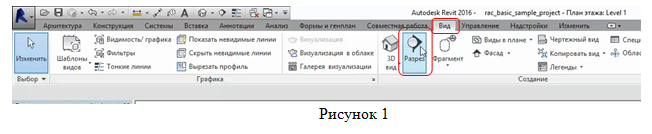
3D разрез, быстрая ориентация по виду и объекту
Для выполнения 3D разреза нужно активировать галочку Границы 3D вида в окне Свойства– Рис. 1. Если граница не появилась, то необходимо нажать на значок внизу экрана Показать скрытые элементы – Рис. 1, нажать правой кнопкой на границе – Показать при просмотре – Элементы – Рис. 2. После этого отключить/включить галочку Границы 3D вида. Появившейся рамкой можно, двигая ее за стрелки, подрезать нашу модель. Чтобы сбросить разрез можно выключить и включить рамку через Границы 3D вида.
Существует удобная возможность сразу подрезать по имеющемуся виду. Когда бывает много этажей, выравнивать разрез вручную становится очень неудобно. Чтобы сделать подрезку, к примеру, по первому этажу, нужно навести мышку на видовой куб и около него справа появляется небольшая стрелочка – Контекстное меню – Рис. 3. Нажимаем на нее, далее Ориентировать по виду — План этажей — План Этажа: level 1. Сразу мы ориентируемся по высотам первого этажа. Удобно пользоваться данной функцией, имея готовые разрезы; аналогичным образом в Контекстном меню нужно будет выбрать Ориентировать по виду — Разрезы и выбрать наш разрез.
Если нужен не один 3D вид, то его можно скопировать, нажимая в Диспетчер проектов на него правой кнопкой и выбирая Копировать с детализацией – Рис. 4.
Полезный инструмент появился в Revit 2016: Рамка выбора. Если нужно отсечь лишнее и лучше изучить отдельный элемент, то нужно на ленте выбрать Рамка выбора, выделить элемент, который хотим отсечь, например кровля – Рис. 5, и подтверждаем. Теперь отсеченный объект можно изучить более подробно – Рис. 6.
Работа с видовыми окнами
Каждый раз, когда открываем новое окно, старое не закрывается, а становится фоном. Нормальное раскладка видов значительно упрощает проектирование.
Полезная кнопка Рядом — Мозаичное расположение окон – Рис. 1, позволяет вписать содержимое внутрь рабочей области и позволяет работать в каждом виде. Если открыто много окон, то ее неудобно использовать, необходимо закрыть ненужные.
Если открыт один вид, а другие необходимо убрать, то нужно нажать на ленте кнопку Закрыть невидимые – Рис. 2 и все фоновые окна закроются.
Как вариант удобной работы с видовыми окнами: сперва с помощью Закрыть невидимые убираем лишние окна, а затем, к примеру, открываем План Этажа, Разрез, 3D вид окна и 3D вид. Чтобы удобно их расположить на экране, выбираем кнопку Рядом – окна удобно расположены и теперь в них во всех можно параллельно работать – рис. 3.
Масштаб, настройка отображения вида
Проще всего масштаб настраивать на листе. Важное правильно: мы всегда чертим в масштабе 1:1 все наши элементы и объекты. Все, что создаем, указываем в мм: стены, двери, окна, перекрытия и т.п. Никогда ничего не пересчитываем, деля на коэффициент.
Все построения создаем в тех единицах, которые будут на бумаге. К примеру, марка на дверь: по ГОСТ 2,5 мм, у нас 3,5 мм – можно изменить, выделив объект и нажав в Свойствах Изменить тип, а затем выбрав соответствующий Размер текста – Рис. 1.
Внизу экрана есть кнопки, управляющие отображением вида. К ним относятся:
Настройка горячих клавиш в Revit
Для увеличения производительности труда в Autodesk Revit чаще всего используются горячие клавиши. Сегодня в статье рассмотрим добавление и удаление собственных комбинации клавиш, а также возможность экспорта и импорта файла со всеми комбинациями.
Надо заметить, что одному инструменту можно задать несколько горячих клавиш, как на английской, так и русской раскладке. Однако такая возможность доступна далеко не на всех инструментах. У базовых инструментов и команд, которые располагаются на основной ленте приложения, уже заданы комбинации клавиш, и увидеть их можно в подсказках, при наведении мышью на инструмент. В случае, если комбинаций на этом инструменте несколько, то в подсказке отображается только первая. Например, для инструмента стена задана комбинация клавиш WA.
Чтобы вызвать окно для добавления/удаления горячих клавиш, можно воспользоваться одним из двух способов:
1. Перейти на вкладку Файл – Параметры – Интерфейс – Горячие клавиши
2. На основной панели команд перейти на вкладку Вид – Панель Окна – Интерфейс пользователя – Горячие клавиши. Чаще всего пользуются именно этим способом.
В открывшемся диалоговом окне «Горячие клавиши» в поле поиска вводим название интересующего нас инструмента или команды. Строкой ниже есть возможность отфильтровать область поиска, к примеру, показывать список всех имеющихся команд или только незаданных. В третьем столбце «Пути» указывается путь, по которому в интерфейсе пользователя можно найти эту команду.
После того, как выбрали нужную команду из списка, переходим в нижнее поле «Задайте новые клавиши», вводим новую последовательность горячих клавиш и нажимаем кнопку «Назначить». Заданную последовательность для выбранной команды можно увидеть в столбце «Горячие клавиши». Для удаления клавиш используем аналогичную последовательность действий и вместо кнопки «Назначить» используем «Удалить».
В Autodesk Revit также предусмотрена возможность импорта /экспорта файла горячих клавиш в формате XML. Назначения у этой функции следующие:
Если после всех манипуляций с горячими клавишами вам захочется вернуться к первоначальной версии файла и отметить все изменения внесенные пользователем, то выполните следующие действия. Перейдите к папке, в которой расположен файл KeyboardShortcuts.xml:
%APPDATA%\Autodesk\Revit\Autodesk Revit 2019
Итак, мы познакомились с основными возможностями настройки клавиш быстрого доступа, знание которых поможет эффективнее выстраивать свою работу.
Как переделать мебель под самооткрывающиеся фасады и ящики без ручек
Содержание
Содержание
Во многих случаях новое — это качественно переделанное старое. Мода на мебель без лицевой фурнитуры наступила ожидаемо для производителей и внезапно для покупателей. Многие из нас только недавно прикупили гарнитуры, которые оснащены обычной фурнитурой и фасадами с ручками. Увы, мечта о новой современной мебели оказалась растоптана неумолимой поступью технического прогресса. Однако своему горю в этой ситуации можно помочь. Причем без посторонней помощи.
Какая мебель подлежит модернизации
Механизмами для фасадов без ручек можно оснастить модули, как с распашными, так и с выдвижными системами открывания. Эти устройства совместимы с петлями и направляющими. Если мебель укомплектована внутренними фасадами, ее проще модернизировать. При оснащении традиционными накладными фасадами, может потребоваться дополнительная адаптация корпуса.
Чтобы модернизировать мебель, недостаточно поменять фурнитуру на новые системы с функцией автоматического открывания. Нужно что-то делать с фасадами, на которых останутся отверстия для крепления ручек. Задекорировать их не так просто — в любом случае следы от дырок будут бросаться в глаза, поэтому логичнее вместе с фурнитурой купить новые дверные полотна и накладки.
Этот способ модернизации идеально подходит для давно эксплуатируемой мебели и позволяет не только улучшить функционал, но и кардинально изменить дизайн. Также он избавит от лишних расходов тех, кто хочет кардинально обновить приобретенную сравнительно недавно мебель. Предложенная модернизация помогает сэкономить на изготовлении корпуса, стоимость которого составляет от 30 до 70% от общей стоимости изделия.
Какие системы обеспечивают открытие фасадов без ручек
Для оснащения мебели без ручек предусмотрены две системы. Они принципиально отличаются друг от друга функциональными особенностями и обеспечивают разные способы открывания:
При выборе первого варианта используют специальные профили из алюминия, которые закрепляют на корпусе тумб, комодов, пеналов, а также на распашных и выдвижных фасадах. Такие системы позволяют взяться рукой за полотно либо накладку и открыть дверь или ящик. Их интеграция требует серьезной подготовки корпусов и фасадов. К тому же они не имеют функции автоматического открывания.
Второй вариант — петли и направляющие с отталкивателями. Такие системы открывания называются Push-to-Open. Они оснащены достаточно мощным пружинным механизмом, который после нажатия способен вытолкнуть загруженный вещами ящик или распахнуть большой фасад. Системы Push-to-Open средней ценовой категории рассчитаны на 20 тысяч полных рабочих циклов, а премиальная фурнитура — на 100 тысяч и обладает более высокой нагрузочной способностью.
Особенности систем Push-to-Open
Отталкивателями комплектуют шариковые направляющие. Эти механизмы бывают телескопическими и скрытого монтажа. Удобнее в эксплуатации второй вариант. Направляющие скрытого монтажа с функцией Push-to-Open имеют функцию регулировки фасада в разных плоскостях. Благодаря этому накладки ящиков можно поднять или опустить, немного утопить в корпус или выдвинуть вперед, а также сместить вправо либо влево. В направляющие скрытого монтажа в базовой комплектации имеют только функцию регулировки высоты. У премиальных моделей доступна регулировка во всех плоскостях.
Для комплектации модулей с распашными дверками петли и отталкиватели используют по отдельности. Механизмы автоматического открывания нужно закрепить на корпусе. Сделать это можно 2 способами:
Петли для систем Push-to-Open отличаются от обычных мебельных навесов. Они не оснащены пружинами, которые затрудняют свободное открывание дверных полотен. Чтобы исключить самопроизвольное распахивание дверок, системы дополнены магнитом, который закреплен на конце поршня отталкивателя и металлической ответной планкой.
Подготовка комплектующих для модернизации мебели
При заказе внутренних фасадов, которые могут быть изготовлены из плит ЛДСП или МДФ с разными вариантами облицовочных покрытий (ПВХ-пленка, эмаль, акрил, слоистые пластики), важно правильно определить размеры зазоров. В идеале толщина щелей с каждой из сторон фасадов должна составлять 1,5 мм. Почти незаметных со стороны зазоров вполне достаточно, чтобы распашные двери свободно открывались и закрывались.
Однако рекомендованный размер рассчитан на идеально выставленный по уровню корпус с отличной жесткостью. В реальности дела обстоят иначе — диагонали внутренних проемов не совпадают, причем их размеры могут меняться в процессе эксплуатации. Причины — сезонное проседание фундамента, деформация ламинированных плит, ослабление крепежных элементов.
Перечисленные изменения размеров незначительны, однако даже таких перекосов достаточно, чтобы спровоцировать трение фасадов о вертикальные стойки, дно или верх проема. Чтобы исключить подобные риски, целесообразно увеличить ширину зазоров до 2,5 мм с каждой стороны. То есть от высоты и ширины проема нужно отнять по 5 мм. Это и будет размер фасада (без учета кромки для полотен из ЛДСП). При расчете высоты фасадов для ящика нужно учитывать зазоры между всеми накладками.
Определение длины направляющих
Независимо от модификации системы выдвижения при комплектации мебели нужно учитывать толщину фасадов (16 или 19 мм). Также имеет значение дополнительное расстояние, необходимое для утапливания направляющих внутрь. Для направляющих скрытого монтажа и телескопических моделей оно составляет 5–7 мм. То есть номинальная длина направляющих должна быть на 21–26 мм меньше длины корпуса. Оптимально брать для расчетов большую величину, чтобы иметь запас.
Если ошибиться с размером, внутренний фасад будет выступать за пределы корпуса. Также могут возникнуть проблемы с открыванием ящика, поскольку из-за недостатка свободного места не сможет срабатывать механизм отталкивателя, поэтому важно подстраховаться. Например, для корпуса с общей глубиной 470 мм нужно выбирать направляющие длиной 400 мм.
Выбор петель и отталкивателей для распашных фасадов
Для комплектации модулей с внутренними дверными полотнами понадобятся внутренние петли без пружин. Диаметр чашечки у таких навесов — 35 мм. Бывают петли со стандартным способом крепления и новой системой фиксации CLIP top, представляющей собой защелку на пружине. Лучше выбрать первый вариант, поскольку он проще и надежнее.
Отталкиватели для фасадов представлены двумя модификациями — с коротким или длинным поршнем. Разница между ними заключается в силе выталкивания. Модели с длинным поршнем предназначены для открытия тяжелых фасадов. Известные европейские производители фурнитуры предлагают отталкиватели с функцией регулировки, благодаря которой можно красиво выставить дверное полотно в проеме.
Какие инструменты и расходные материалы понадобятся для работы
Основной инструмент для переделок — шуруповерт или дрель с опцией регулировки частоты вращения. Для разметки, сверления и вкручивания саморезов понадобятся:
Помимо фасадов, направляющих, мебельных петель и отталкивателей понадобятся конфирматы, декоратиные заглушки, а также саморезы 3,5×16 и 3,6×30 мм.
Установка самооткрывающихся фасадов
Этот процесс модернизации мебели уместно разделить на следующие этапы: подготовка корпуса, установка дверей, сборка и интеграция ящиков. При выборе последовательности действий нужно учитывать, что подготовка корпуса и установка фасадов — взаимосвязанные мероприятия. А вот очередность монтажа дверей и ящиков не имеет значения.
Подготовка корпуса
Адаптация корпуса заключается в урезании внутренних полок. Их лицевой торец должен быть утоплен внутрь на расстояние равное толщине фасада. Обычно эта процедура не отнимает много времени, но иногда приходится разбирать полностью корпус, чтобы извлечь и укоротить на станке или электролобзиком полки.
Установка фасадов
Вместе с изготовлением дверных полотен рекомендуется заказать их фрезеровку под чашечки петель. Это можно сделать и самостоятельно при помощи дрели или шуруповерта. Фрезу с диаметром 35 мм можно сразу купить вместе с другими мебельными комплектующими. Однако при сверлении нужна точность и аккуратность. Не у всех получается с первого раза качественно выполнить фрезеровку. Сам процесс фиксации навесов гораздо проще:
Проще всего крепить ответные и монтажные планки на деталях, которые лежат на столе. Если есть возможность, целесообразно разобрать мебель.
Монтаж ящиков
Этот этап заключается в сборке новых корпусов ящиков и установке направляющих. Алгоритм действий выглядит так:
Окончательную регулировку зазоров между внутренними фасадами и корпусом лучше всего выполнять после установки модуля на место, где он должен находиться все время. Сначала необходимо выставить его по уровню и только потом приступать к регулировке зазоров. В противном случае процедуру придется повторить дважды.
Особенности и плюсы самостоятельной установки
Многие современные системы открытия скопированы с продукции известной компании Hettich. Отсюда и название — Push-to-Open. Также пользуются популярностью системы BLUM. Производители, копирующие премиальную фурнитуру, могут изменять размеры и допуски, поэтому при расчете деталей для сборки ящиков важно пользоваться инструкцией к конкретной марке направляющих. В техническом паспорте представлены базовые примеры расчетов.
Замена фасадов и ящиков — трудоемкий процесс. Неопытные мастера должны проявить внимание и осторожность. Предпочтение лучше отдавать фурнитуре известных брендов, которая зарекомендовала себя стабильной работой и точностью регулировки. Наградой за внимание и терпение станет приличная сумма сэкономленных средств и гордость за самого себя, все на свете умеющего.